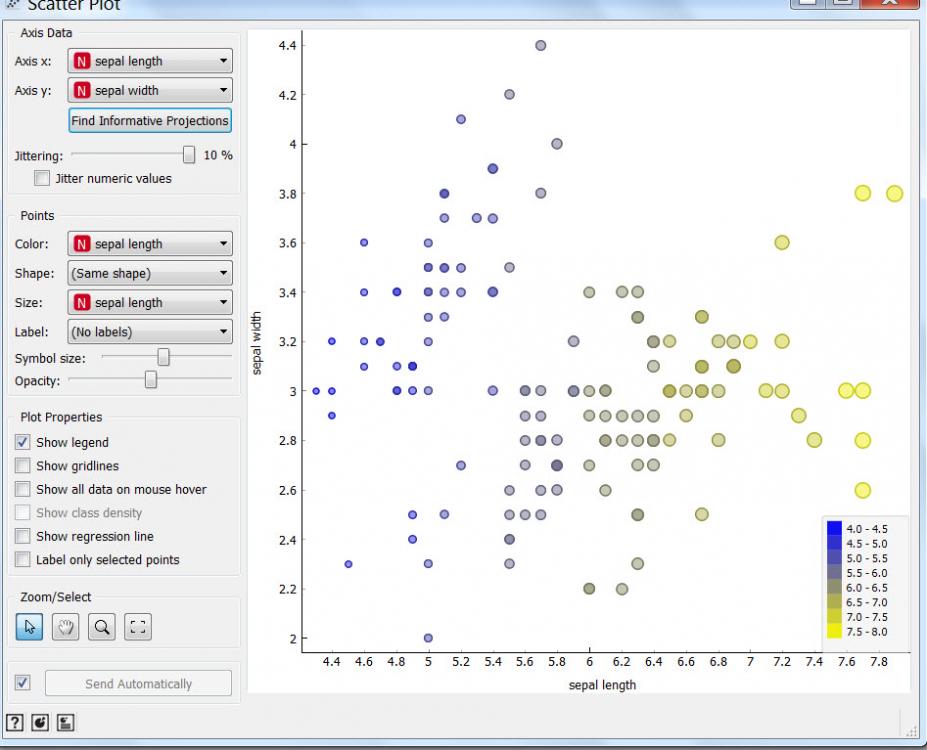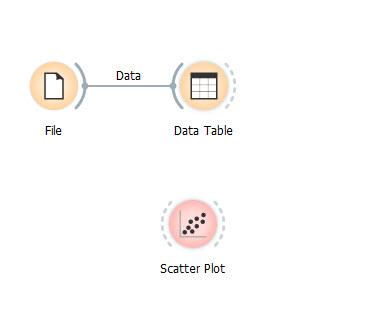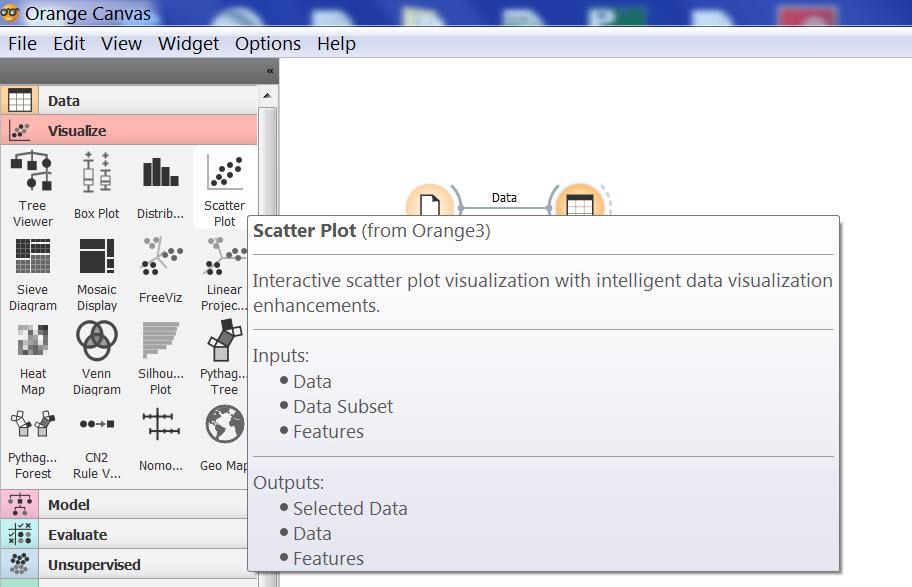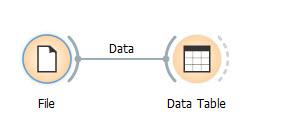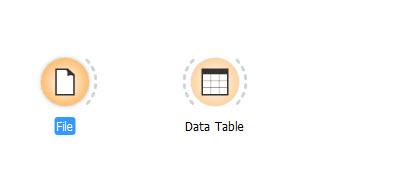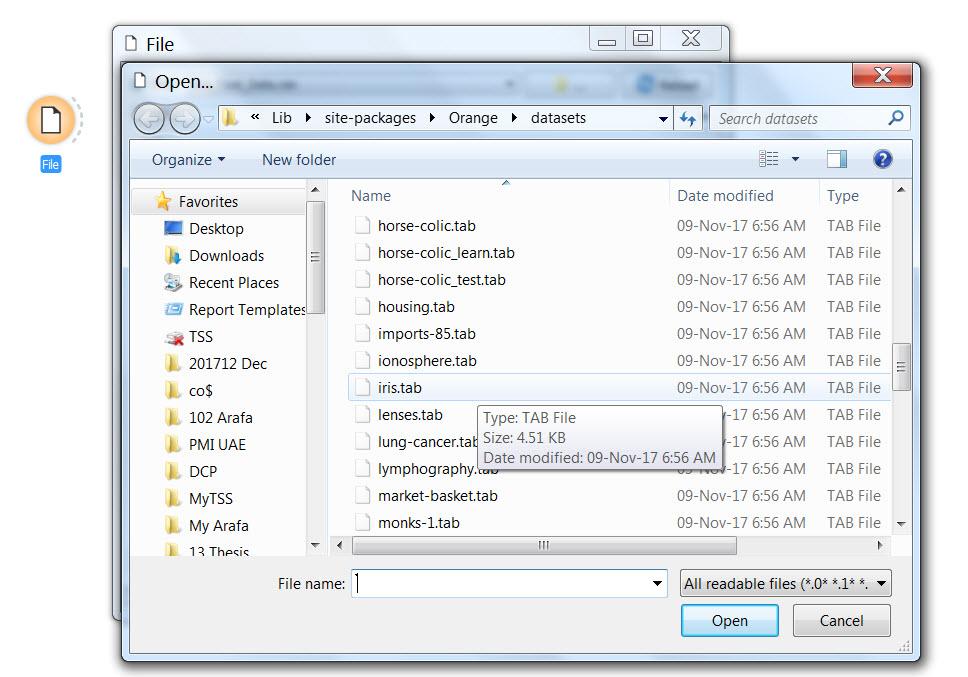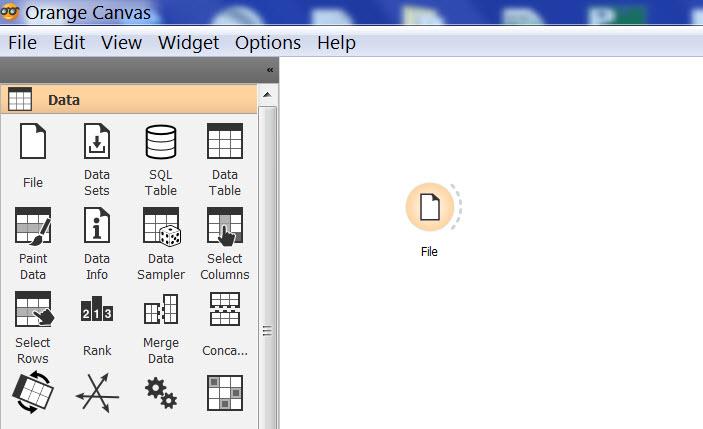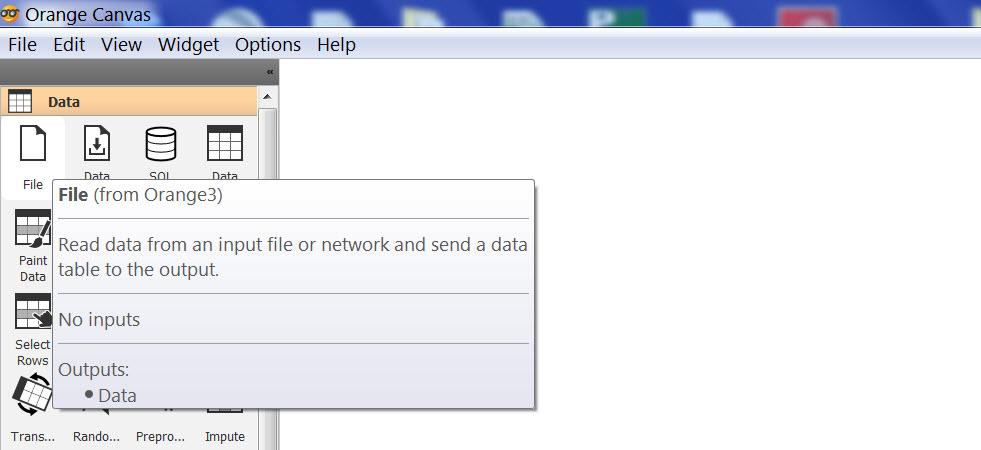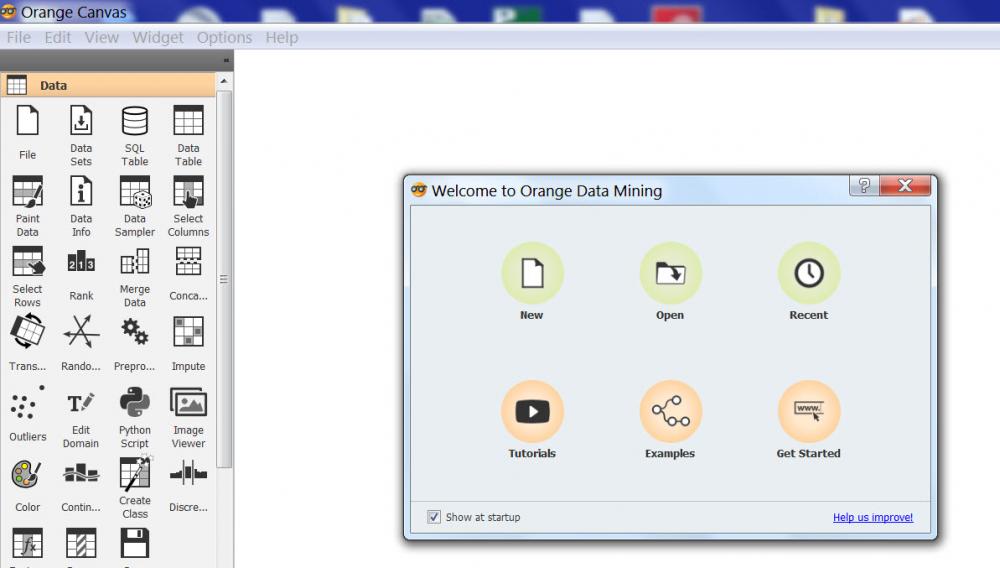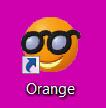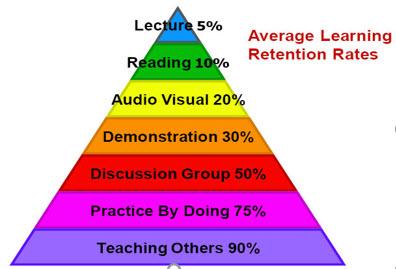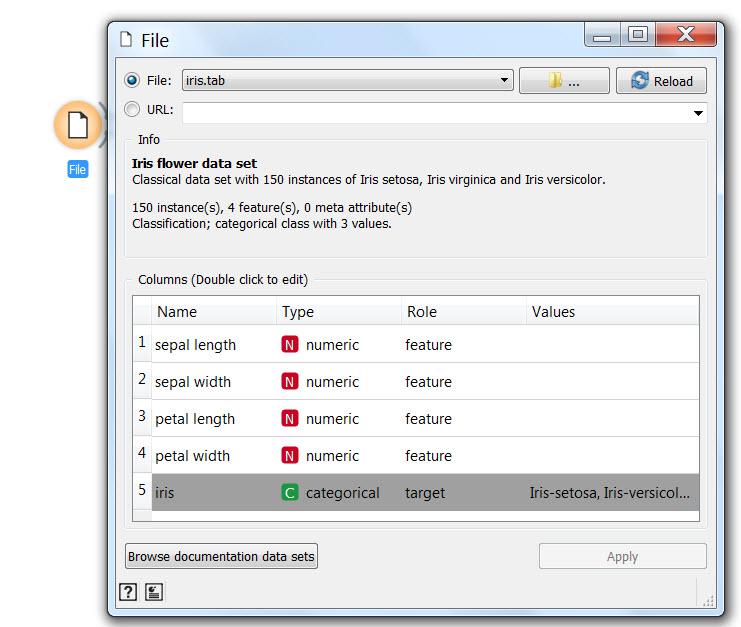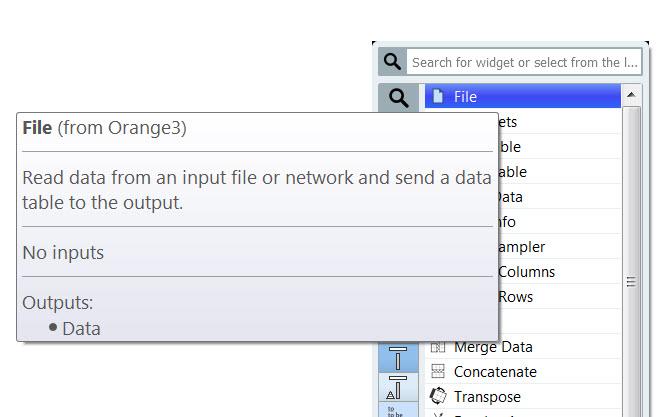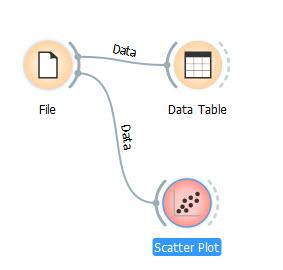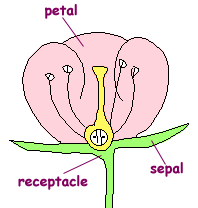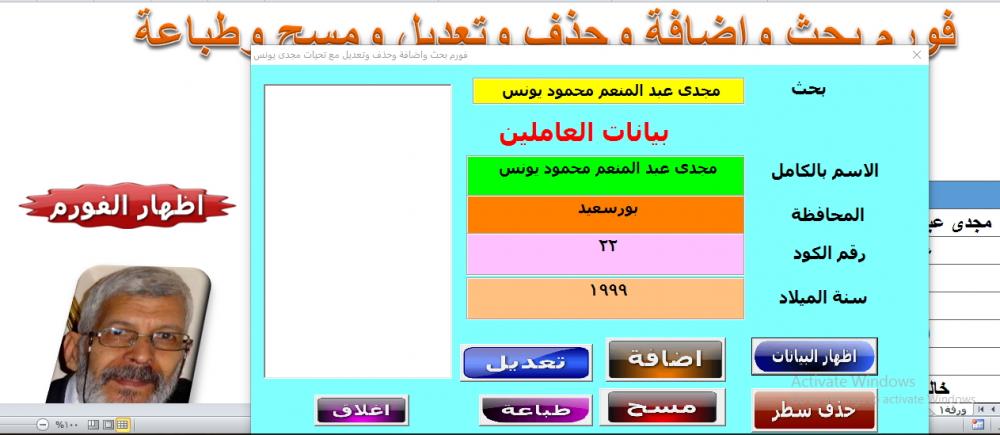بحث مخصص من جوجل فى أوفيسنا

Custom Search
|
نجوم المشاركات
Popular Content
Showing content with the highest reputation on 02/10/19 in all areas
-
السلام عليكم و رحمة الله و بركاته يحوي هذا الموضوع فهرس تسجيلات دورة الفيزيو من البداية الى الاحتراف: فهرس الحلقات السابقة: الجزء الأول - المستوي الأساسي ( خمسة حلقات باجمالي حوالي 3 ساعات و نصف ) 1 الحلقة الأولي من دورة الفيزيومن البداية الى الاحتراف - المستوي الأساسي تم عقد الحلقة بتاريخي 6 و 10 سبتمبر 2014 التعرف على الفيزيو ، التعامل مع الملفات ، إنشاء رسم ، التعامل مع لوحة الأشكال ، إستخدامات المساعدة 02 الحلقة الثانية من دورة الفيزيومن البداية الى الاحتراف - المستوي الأساسي تم عقد الحلقة بتاريخ 13 سبتمبر 2014 التعود على التطبيق ، تخصيص قوائم الوصول السريع Quick Access Toolbar، تخصيص مربعات الاوامر الاساسية Customizing the Ribbon. 03 الحلقة الثالثة من دورة الفيزيو من البداية الى الاحتراف - المستوى الأساسي تم عقد الحلقة بتاريخ 19 سبتمبر 2014 التعرف على كافة الأوامر فى التطبيق بصورة عامة - نظرة عامة على التطبيق 04 الحلقة الرابعة من دورة الفيزيو من البداية الى الاحتراف - المستوى الأساسي تم عقد الحلقة بتاريخ 29 سابتمبر 2014 تحرير و ترتيب و محاذاة الأشكال ، أدوات الرؤية View ، التعامل مع الصفحات Pages ، و التحضير للطباعة Print نهاية المستوى الأساسي من الدورة الجزء الثاني المستوى المتوسط ( خمسة حلقات باجمالي حوالي ثلاثة ساعات) 05 الحلفة الأولى من دورة الفيزيو من البداية الى الاحتراف - المستوى المتوسط تم تسجيل الحلفة بتاريخ 8 أكتوبر 2014 التعامل مع الملفات Files و الخلفيات Backgrounds 05 الحلقة الأولي من دورة الفيزيو من البدابة الي الاحتراف - المستوى المتوسط - إعادة تم تسجيل الحلقة بتاريخ 19 أكتوبر 2014 إعادة الحلقة التعامل مع الملفات Files و الخلفيات Backgrounds 06 الحلقة الثانية من دورة الفيزيو من البداية الى الاحتراف - المستوى المتوسط تم تسجيل الحلقة بتاريخ 19 أكتوبر 2014 عوضا عن تسجيل البث الحي فى اليوم السابق التعامل مع الاشكال بطرق متقدمة ، حاويات الاشكال Containers، الاشارات Call-outs، التعامل مع الطبقات Layers 07 الحلقة الثالثة من دورة الفيزيو من البداية الي الاحتراف - المستوى المتوسط تم التسجيل بتاريخ 21 أكتوبر 2014 تسجيل مباشر دون بث حي التعامل مع أدوات اللغة و البحث و التدقيق اللغوي Research and Language Tools التعامل مع الصور فى الفيزيو Pictures 08 الحلقة الثامنة من دورة الفيزيو من البداية الي الاحتراف - المستوى المتوسط تم البث المباشر للحلقة بتاريخ 25 أكتوبر غطت الحلقة تعريف سريع بالاضافات الموجودة فى نسخة المؤسسات مقارنة بنسخة المحترفين ، التعامل مع الهياكل التنظيمية Organization Charts ، التعامل مع الرسومات من نوع Cross-Functional Charts 09 الحلقة التاسعة من دورة الفيزيو من البداية الي الاحتراف - المستوى المتوسط تم تسجيل الحلقة بتاريخ 1 نوفمير 2014 غطت الحلقة - التعامل مع القوالب Template - التعامل مع مجموعات الاشكال Stencils - انشاء مجموعات اشكال مخصصة New Stencils - تعديل الاشكال Editing Master Shapes نهاية المستوى المتوسط من الدورة نظرا لضعف المتابعة ، لم يكن من المجدي تسجيل المستوى المتقدم الي لقاء فى دورات اخرى باذن الله قناة اليوتيوب1 point
-
السلام عليكم مرحبا بكم فى الدرس الاول لتطبيق اورانج ربما لا يعرفه الكثيرين من غير المختصين ، و لكنه باختصار تطبيق مفتوح المصدر يحوي مستويات متعددة لتحليل البيانات ، و ليس فقط التحليل ، و لكن يتعدى ذلك الي الذكاء الصناعي Artificial Intenligence و التحليل العميق للبيانات Data Mining و يمكن استخدامه بطريقة مفيدة على مختلف المستويات. كما انه يمتاز بسهولة الاستخدام. و هذه خطوة على طريق المستقبل فى علوم تحليل البيانات Data Science و التي من اجلها افتتحنا مجموعة الاقسام التي من ضمنها هذا القسم الوليد، و الخاصة بالبحث العلمي و تحليل البيانات و الذكاء الاصطناعي و التي امل من الجميع الاهتمام بها و المشاركة فى الاضافة اليها باذن الله. و قد وجد العديد من الجرويات المهتمة ببعض اجزاءها ، لذا تم اضافة هذه الاقسام املا ان تثري المعرفة فى هذه المجالات باذن الله. و باذن الله سيلي ذلك التطرق الى لغة ال R و يتميز هذا التطبيق بسهولة الاستخدام و وجود امكانيات كبيرة تضم و تتعدي امكانيات الاكسيل و الاكسيس فى التحليل ، و يمكن استخدامه ايضا فى تحليل البيانات الموجودة فى الاكسيل كما سنرى لاحقا باذن الله لا أزعم الخبرة الكبيرة به ، و انا حاليا اتعلمه ، و ساشارككم ما اتعلمه خطوة بخطوة ، و اتوقع باذن الله ان يتحول الكثيرين لاستخدامه تماشيا مع التوجهات الحديثة فى تحليل البيانات ، و لكن كما تحدثنا كثيرا فى هذا المنتدى و نكرر مرة اخرى ان افضل طريفة للتعلم هي الشرح ، فانا ايضا استهدف من هذه السلسلة ليس فقط نشر اللعلم و لكن التعلم ، فباعدادها اكون قد سلكت افضل سبل التعلم . ولتوضيح الامر ، هذا الرسم يوضح انماط التعلم و درجة الاحتفاظ بالمعلومة بها لكل نمط و قد رايته اكثر من مرة و لا اعرف مرجعه العلمي و لكني مقتنع به تماما بالرأي و الواقع و الممارسة خلال السنوات الماضية ، و باستمرار ، حيث كان اخر رد لي فى المنتدى تعلمت مجموعة معلومات اضافية فى موضوع كنت ملما به تماما او بالاصح كنت اعتقد ذلك، الي ان اكتشفت بعض التفاصيل و انا اعد الرد لم اكن ملما بها ، بل و اضاف اعضاء اخرون ردود جديدة اضافت الي معرفتي ، بعد ان ظننت اني ملم به الماما كاملا. و الرسم المرفق من محاضرة لاحد المتحدثين فى منتدى دبي العالمي لادارة المشاريع: باختصرا فان درجة الاحتفاظ بالمعلومة تكون فى ادني مستوياتها بمجرد الاستماع ( 5%) ، ثم ترتفع تدريجيا بالترتيب التالي الاستماع 5% القراءة 10% المشاهدة بالصوت و الصورة 20% البرهنة او مثال عملي 30% الحوار بين مجوعة 50% التجربة بالفعل 75% التدريس للاخرين 90% و هذا يتطابق مع تجربتي فى الحياة و المنتدى و لمستها فى ارتفاع مستوى العديد من الاخوة الفاعلين فى الرد على مواضيع المنتدى حيث تطور مستواهم الفني بدرجة كبيرة جدا حتى اصبحوا خبراء فى مجالاتهم. و سابدأ سلسلة الدروس اعتمادا على الدروس التعليمية المنشورة من قبل فريق البرنامج و هذا رابطها اضغط هنا و باذن الله نتعدي ذلك مستقبلا الدرس الاول طبعا قيل أن نبدأ يلزمك تحميل التطبيق ، و هو تطبيق مجاني مفتوح المصدر و يمكن التحميل من هنا باسم الله نبدأ 1- لنبدأ بفتح التطبيق ، و سنجد الشاشة التالية تظهر لنا و من مجموعة Data على اليسار ، نختار المكون (Widget) المسمي File ثم ننقر على ايقوتة File او نسحبها و سيظهر فى الحالتين فى فى لوحة التصميم Canvas على اليمين ، او كحل ثالث يمكن ان ننقر فى لوحة التصميم بالزر الايمن للماوس و نختار File 2- الخطوة التالية هي تحديد مصدر البيانات الذي سيتم استخدامه ، و هذا بالنقر المزدوج على ايقونه الملف ثم نختار Browse documentation Data Sets من اسفل الشاشة و ستظهر الشاشة التالية مع ملاحظة ان بيانات الملف تظهر بالفعل فى الشاشة السابقة لاني قد سبق لي استخدامه قبل ذلك و بعد ذلك نختار احدي قواعد البيانات الموجودة مع التطبيق و هي IRIS.tab ,و سنري سويا فى دروس قادمة كيف نستبدلها لملف اكسيل او انواع اخرى من البيانات 3- الخطوة التالية تهدف لاظهار البيانات الموجودة فى الملف IRIS للتعرف عليها و لذلك نقوه باختبار المكون (Widget) المسمى Data Table و اضافتها الى لوحة التصميم بنفس الطريقة السابقة لتصبح الشاشة كتالي و يلي ذلك ربط الملف بالبيانات عن طريق سحب القوس الرمادي الخارجي للملف الي ان يتم وصله بالقوس الخارجي الخاص بالداتا و يسمى الشكل السابق الذي يحوي المكونات و قناة الاتصال بينها ب مسار التدفق Workflow و هكذا نكون قد قمنا بعمل اول مسار تدفقي Workflow لنا فى برنامج اورانج و الان نستطيع تصفح البيانات و استعراضها و ذلك بالنقر المزدوج على جدول البيانات Data Table و هذه البيانات تمثل البيانات الخاصة ببعض انواع الزهور من حيث طول الساق و خلافه كما توضح الصورة فإن الsepal هي الأوراق الخضراء الخارجية التي تحيط بالداخلية الملونة و التي تسمي petal أو البتلات ، كما أن iris هي زهرة السوسن و هذا الملف سنسخدمه فى دروس قادمة باذن الله و تمثل الحقول به ما ما يبدو انه مقاسات لطول و عرض اجزاء من الزهور و للتعرف اكثر عليها دعونا نراه بصورة بيانية و كما سنلاحظ الرسوم البيانية هذا غاية فى السهولة من حيث الاعداد و التنسيق و لعمل رسم بياني نختار المكون (Widget) المسمي Scatter Diagram أو مخطط التشتت من مجموعة Visualizaition و الذي يهدف بصفة عامة الي ابراز العلافة بين اي متغيرين ليصبح شكل لوحة التصميم كالتالي: ثم نصل المكون (Widget) الخاص بالملف بمثيله الخاص بمخطط التشتت و بعد ذلك ننقر مرتين على المكون (Widget) الخاص بمخطط التششت ليظهر الرسم البياني التالي و يمكن التعرف على الاوامر الموجودة على يسار الشاشة لتغيير شكل و طريقة الرسم بسهولة و مثلا باختيار Sepal Lengh كنقاط للرسم يظهر الشكل التالي و بذلك ينتهي الدرس الاول ، و أسأل الله التيسير لاستكمال باقي السلسلة و تعلم و نشر ما يفيد الدرس الثاني - اضغط هنا www.officena.net1 point
-
بسم الله الرحمن الرحيم السادة // أعضاء المنتدى الكرام السلام عليكم ورحمه الله وبركاته ،،، كل منا يرغب فى تطوير ذاته ، بعدة طرق شتى وهناك الكثير الأسئلة التى تندرج تحت معرفة لغة الفيجوال بيسك للتطبيقات والتى تختصر الى VBA وهناك أيضا الكثير من الأسئلة التى تطرح هنا وهناك حول كيفية تعلم تلك اللغة وكنت أنا ممن يبحثون عن كيفية التعلم ومازلت أتعلم ، فالعلم كل يوم فى تطوير وابتكار وابداع وتفكير مستمر وأحمد الله عز وجل على أننى وصلت لمرحلة متقدمة لحد ما فى هذه اللغة وقررت أن أشارككم معرفتى وحصيلتى العلمية حولها من خلال فيديوهات تعليمية ( برنامج تعليمي ) يبدأ معك من الصفر الى ما لا نهاية وأود أن أشير إلى أننى سأحاول قدر استطاعتى وأسأل الله عز وجل أن يعيننى على ذلك أن أضعك على الطريق الصحيح لسلك درب التعلم ، ولكل مجتهد نصيب ، ( بمعنى عليك بذل المزيد من الجهد والصبر والممارسة فى مراحل التعلم ) لأننى لن أستطيع أن أغطى جميع جوانب اللغة ولكننى سأعطيك دليلا شاملا لتعلم لغة الفيجوال بيسك للتطبيقات "" توجد تدريبات فى نهاية بعض الفيديوهات أتمنى من كل متدرب أن يطبقها ، وأن يطبق كل شىء يتعلمه بدون الممارسة المستمرة لن تتعلم شيئا "" "" للمهتمين : توجد ملاحظات أسفل كل فيديو يرجى قرائتها بعناية "" يمكنك الضغط على العنوان للإنتقال للمشاهدة أو بالضغط على الفيديو لمشاهدته المقدمة1 point
-
1 point
-
1 point
-
شكرا لك اخي العزيز عبد اللطيف عند فتح قاعدة البيانات تظهر رسالة لايمكن التعرف على الملف مع ذلك جزاك الله خيراً لاني متاكد انك رفعت البرنامج من اجل الفائدة للجميع ولمن يرغب بالاستفادة منه اتمنى من الجميع ان ينشر علمه ويجعل الله ذلك في ميزان حسناته1 point
-
نبدأ بالاهم ، رقم 5 ، شكرا لك 🙂 1. اذا ظل الاستعلام الجدولي كما هو ، وفقط نتائجه تتغير حسب المعايير ، اذن ممكن عمل التقرير المتغير ، 2. انت تتعامل مع تقرير (انسى مؤقتا انه يتغير) ، والتقرير تقدر ان تعمل له مجموعات ، وتقطيعه الى صفحات ، 3. هذه النقطة يجب الانتباه لها ، فعرض التقرير هو حسب اختيارك لعرض الصفحة والطابعة ، 4. همم ، لا يوجد في الاكسس شيء اسمه عرض مرن ، ولكننا يجب ان نضع حجم معين لكل حقل ، وبرمجيا ممكن القيام بهذا العمل ، واريدك تلقي نظرة على هذا الموضوع: وبالخصوص هنا ، ولكن مع استكانة شاي على مزاجك 🙂 جعفر1 point
-
اخى واستاذى الفاضل أ : محمد بارك الله فيك هذا هوا المطلوب فعلا بارك الله فيك تسلم الايادى يا رب1 point
-
وعليكم السلام اخي @محمد التميمي 🙂 الاجابة هي مثل ما تفضل بها اخي @midomashakel : Private Sub First_Name_BeforeUpdate(Cancel As Integer) ' If DCount("*", "Table1", "[First_Name]='" & Me.First_Name & "'") > 0 Then ' ' MsgBox "هذا الاسم موجود بالفعل", vbCritical, "التكرار ممنوع" ' Me.Undo ' Cancel = True ' ' End If Dim ID As Integer Dim Msg, Style, Title, Response ID = Nz(DLookup("[key]", "Table1", "[First_Name]='" & Me.First_Name & "'"), 0) If ID <> 0 Then Me.Undo Cancel = True Msg = "هذا الاسم موجود بالفعل" & vbCrLf & _ "رقم التسلسل" & ID & vbCrLf & vbCrLf & _ "Yes : نعم اذهب الى ذلك السجل" & vbCrLf & _ "No : فقط الغي هذا السجل" Style = vbYesNo + vbCritical + vbDefaultButton2 Title = "التكرار ممنوع" Response = MsgBox(Msg, Style, Title) If Response = vbYes Then DoCmd.FindRecord ID, , , , , acAll, True End If End If End Sub جعفر1 point
-
1 point
-
السلام عليكم ورحمه الله وبركاته الملف بعد التعديل المشكلة في اسم الحقل First Name تصحيحه First_Name Simply.mdb1 point
-
1 point
-
1 point
-
1 point
-
السلام عليكم ورحمة الله اخى الكريم على بارك الله فيك و اشكرك على كلماتك الرقيقة و دعمك المستمر لجميع الاعضاء1 point
-
السلام عليكم ورحمة الله تم بفضل الله تصحيح الخطأ Sub DatedIf_User() Dim ws As Worksheet, Sh As Worksheet, Mh As Worksheet Dim ShName As String, Rng As Range, C As Range Dim LR As Long, VlDate As Variant Application.ScreenUpdating = False Set ws = Sheets("ورقة1") VlDate = ws.Range("I5").Value '---------------------------------- LR = ws.Cells(Rows.Count, "E").End(xlUp).Row If LR < 8 Then Exit Sub ws.Range("I8:K" & LR + 1).ClearContents Set Rng = ws.Range("H8:H" & LR) '---------------------------------- If IsEmpty(VlDate) = True Then MsgBox "من فضلك ادخل تاريخ حساب السن" Exit Sub Else On Error Resume Next For Each C In Rng If C.Value <> "" Then YY = Year(VlDate) y = Year(C.Value) mm = Month(VlDate) m = Month(C.Value) dd = Day(VlDate) D = Day(C.Value) '----------------------- If D > dd And m > mm Then C.Offset(0, 1) = dd + 30 - D C.Offset(0, 2) = mm - m + 11 C.Offset(0, 3) = YY - y - 1 '----------------------- ElseIf D <= dd And m > mm Then C.Offset(0, 1) = dd - D C.Offset(0, 2) = mm - m + 12 C.Offset(0, 3) = YY - y - 1 '----------------------- ElseIf D > dd And m >= mm Then C.Offset(0, 1) = dd - D + 30 C.Offset(0, 2) = mm - m + 11 C.Offset(0, 3) = YY - y - 1 '----------------------- ElseIf D > dd And m < mm Then C.Offset(0, 1) = dd - D + 30 C.Offset(0, 2) = mm - m - 1 C.Offset(0, 3) = YY - y '----------------------- Else C.Offset(0, 1) = dd - D C.Offset(0, 2) = mm - m C.Offset(0, 3) = YY - y End If End If Next End If Application.ScreenUpdating = True End Sub1 point
-
اخي خلف 🙂 هذا التقرير تم عمله خصيصا لنتائج الاستعلام الجدولي الخاص بالاخ Monm ، وكما ترى ، انه بتغير متغيرات الاستعلام ، فالتقرير يتوسع وينقبض حسب حقول وبيانات الاستعلام ، ولا يحتاج الى عمل استعلام/تقرير جديد كلما تغيرت المتغيرات/المعايير ، وانما الكود في التقرير مرن ويقوم بالتعديل. هذا مجرد مثال على طريقة عمل تقرير لإستعلام جدولي ، واذ احببت ، افتح موضوع جديد ، وارفق فيه برنامجك علشان نضبطه مثل هذا التقرير 🙂 جعفر1 point
-
وعليكم السلام استاذ محمود عمل ممتاز وشرح وافى جعله الله فى ميزان حسناتك عودا حميدا وحشتنا كتير1 point
-
تختار في خاصية "التنسيق Format" التنسيق "التاريخ Date" ثم "تخصيص" : jjmmmaa (الفرنسية) أو ddmmmyy (الإنجليزية)...1 point
-
بالفعل يحضر أول أسم يجده ولا يبحث فى باقى الملفات على أساس أنه لا تكرار للرقم القومى فى باقى الملفات ولكن بالفعل هناك تكرار الحل البديل سيتم البحث بدلالة أسم الشيت1 point
-
السلام عليكم ورحمة الله أولا / جازانا الله وإياكم وكل المسلمين خيرا... ثانيا / تم عمل المطلوب (في الملف المرفق) بإضافة قائمة منسدلة للصف المختار مع زر طباعة شهادة واحدة (فقط) للتلميذ المختار من هذه القائمة... ثالثا / أردتَ شرحا بسيطا لهذا العمل، فقد تم إضافة معادلات وأكواد في الملف : المعادلات تجلب بيانات الطلبة من القاعدة، والأكواد تقوم ببساطة بطباعة الشهادات كود للطباعة الكلية وكود للطباعة الفردية... وقد استعنت أيضا ببعض النطاقات بالتسمية لتسهيل بعض العمليات... مع تنسيقات تجسينية لصفحة الشهادات... بن علية حاجي نتيجة.xlsm1 point
-
آه نسيت هذه الجزئية ، شكرا اخب خلف 🙂 هنا نقاش عن هذا الموضوع كذلك: . وهنا جعفر1 point
-
السلام عليكم ورحمة الله تم عمل المطلوب بمعادلات صفيف (التأكيد يكون بالضغط على CTRL+SHIFT+ENTER بعد حجز المعادلة في الخلية ثم تُنسخ بالسحب إلى الأسفل)... بن علية حاجي عدد أخر فراغات.xlsx1 point
-
1 point
-
وعليكم السلام تفضل-يمكنك تجربة هذه الأكواد طالما انك لم ترفع ملف Private Sub UserForm_Initialize() TextBox1.Text = "" End Sub Private Sub CommandButton1_Click() TextBox1.Text = "Sid" MsgBox "Re-Initialzing the Userform" UserForm_Initialize End Sub Private Sub UserForm_Initialize() ChartNum = 1 UpdateChart_OverallOEE UpdateChart_OverallUnits UpdateChart_OverallWeights End Sub Private Sub UpdateChart_OverallOEE() Set CurrentChart = Sheets("Chart_OverallOEE").ChartObjects(ChartNum).Chart CurrentChart.Parent.Width = 710 CurrentChart.Parent.Height = 150 ' Save chart as GIF Fname = ThisWorkbook.Path & Application.PathSeparator & "Chart_OverallOEE.gif" CurrentChart.Export Filename:=Fname, FilterName:="GIF" ' Show the chart img_Chart_OverallOEE.Picture = LoadPicture(Fname) End Sub Private Sub UpdateChart_OverallUnits() Set CurrentChart = Sheets("Chart_OverallUnits").ChartObjects(ChartNum).Chart CurrentChart.Parent.Width = 700 CurrentChart.Parent.Height = 150 ' Save chart as GIF Fname = ThisWorkbook.Path & Application.PathSeparator & "Chart_OverallUnits.gif" CurrentChart.Export Filename:=Fname, FilterName:="GIF" ' Show the chart img_Chart_OverallUnits.Picture = LoadPicture(Fname) End Sub Private Sub UpdateChart_OverallWeights() Set CurrentChart = Sheets("Chart_OverallWeights").ChartObjects(ChartNum).Chart CurrentChart.Parent.Width = 700 CurrentChart.Parent.Height = 175 ' Save chart as GIF Fname = ThisWorkbook.Path & Application.PathSeparator & "Chart_OverallWeights.gif" CurrentChart.Export Filename:=Fname, FilterName:="GIF" ' Show the chart img_Chart_OverallWeights.Picture = LoadPicture(Fname) End Sub1 point
-
طبعا الطلب ده مكرر الف مرة في المنتدي و طبعا بحثت قبل الطلب و لكن لم اتمكن من التنفيذ لعدم قدرتي علي التعامل مع الاكواد الشيت المرفق اريد فصل الناجحين عن الراسبين في شيتين منفصلين مع العلم بان الراسب يترك تحته سطر خالي لرصد درجات الدور الثاني كمان عاوز احمي الملف من رؤية المعادلات و الاكواد لاي شخص اخر طلب اضافي و لكم جزيل الشكر : شرح كود الترحيل للفهم اعزكم الله ( علمني كيف اصطاد ) المطلوب فصل و ترحيل ناجح و راسب.rar1 point
-
1 point
-
اخي محمد تفضل المرفق فيه زرين الاول للترحيل بدون مسح البيانات المرحلة الثاني للترحيل مع مسح المبيانات المرحلة وللتنبيه فعند خلو اول خلية (A2) من البيانات ستظهر رسالة تنبيهية بعدم وجود بيانات لترحيلها راجع الاكواد واي جزء لم تفهمه انا مستعد للشرح ابواحمد Posting.rar1 point